Windows10系统之家 - 安全纯净无插件系统之家win10专业版下载安装
时间:2017-11-01 15:02:50 来源:Windows10之家 作者:huahua
如果你的电脑上安装的驱动与设备不匹配,就有可能导致设备无法使用,这时就需要卸载原来的驱动,重新安装驱动,那么windows10如何卸载驱动呢?下面小编介绍windows10如何卸载驱动的详细教程,具体如下:
1、右键桌面上的“此电脑”图标,在弹出的选项中点击“管理”;
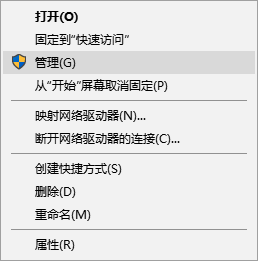
2、在计算机管理界面点击“设备管理器”;
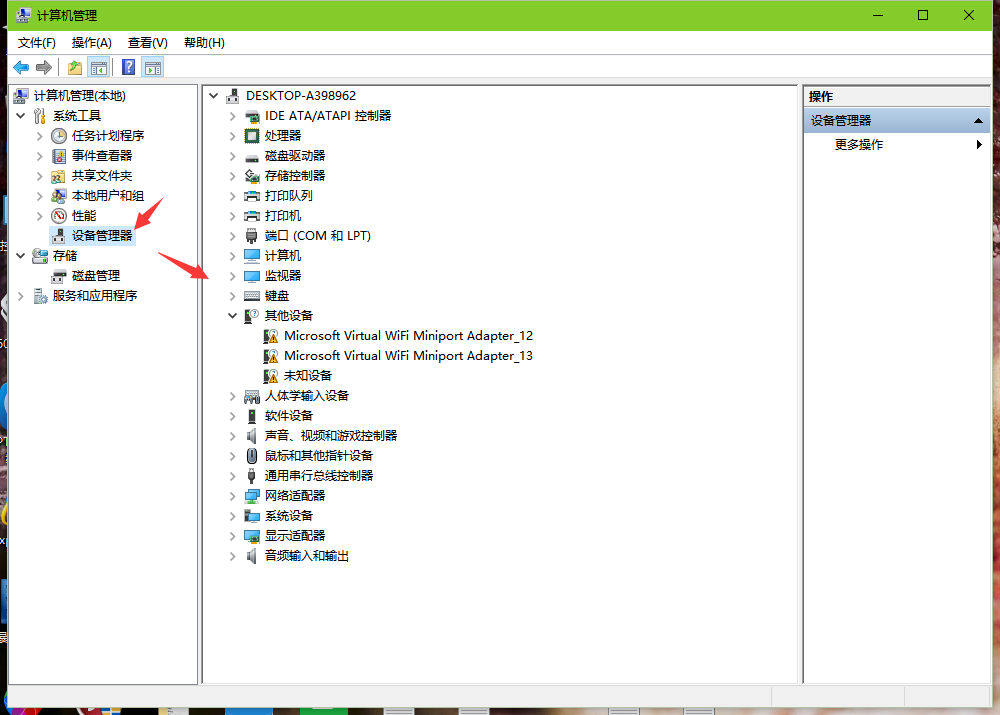
3、在右侧找到需要卸载驱动的设备,双击打开其属性;#f#
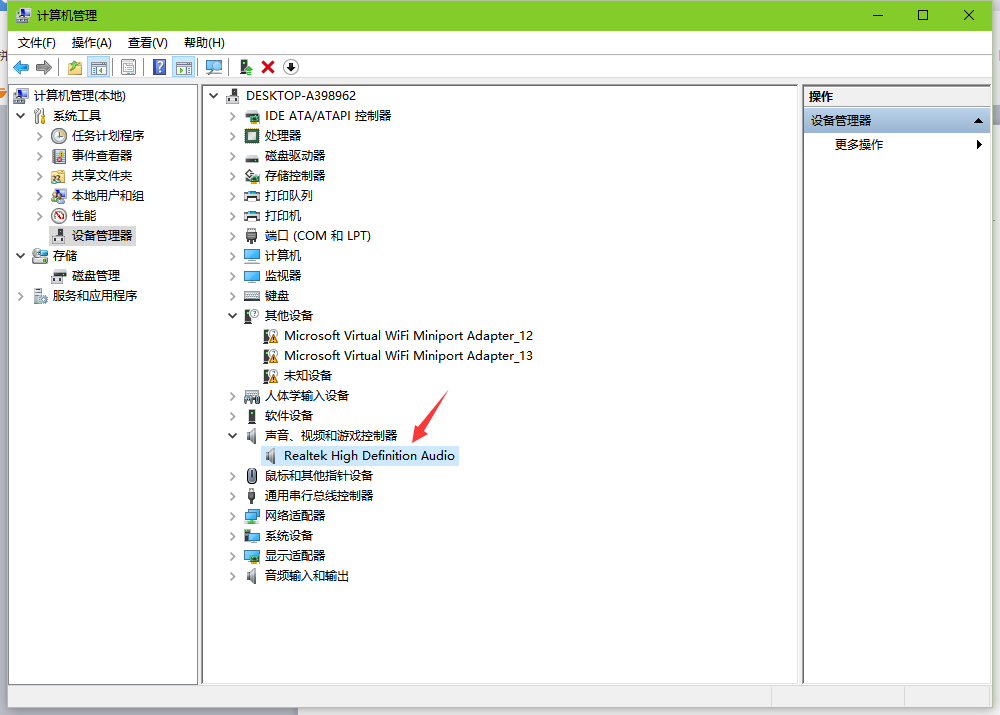
4、在属性界面点击“驱动程序”--“卸载”即可,卸载完成后就可以安装新的驱动程序了。
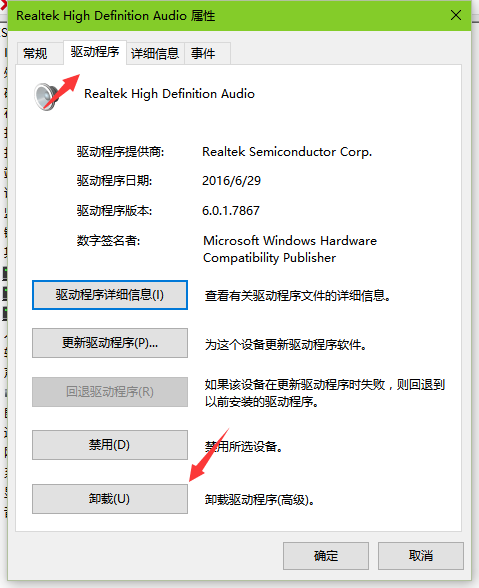
热门教程
热门系统下载
热门资讯





























